Win菜单是一款最好用的开始菜单,拥有原汁原味的界面,支持桌面一键关机,随你想怎么搜就怎么搜,常用网站一步到达,具有强大兼容win系统、快捷功能菜单。看腻了原来的菜单功能?快来下载win菜单试试看!更多的精彩等你发掘哦……

更新日志
[+]增加上网加速
[+]增加电脑加速
[+]增加外网IP地址展示
[+]在导航列表和工具面板里增加用户引导
[*]导航动态配置
[*]搜索功能增强
[*]换肤按钮挪到右上角
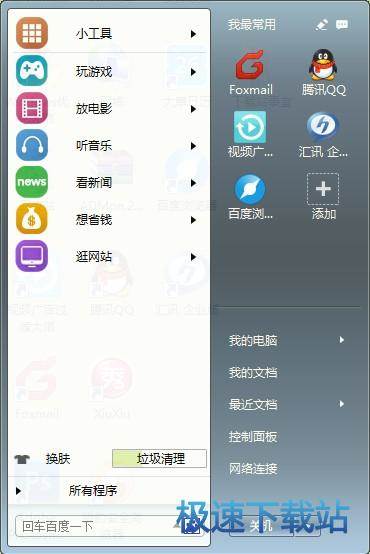
[+]增加换壁纸功能
[+]增加搜索热词
[+]我的电脑中,增加了几个命令
[+]一级网址导航栏中,增加用户引导
[+]增加一些友好的提示
[*]修复有时取不到流量的BUG
[*]开机时有时网络还没打开导致取不到IP地址,改为2分钟后再取一次
[*]立刻加速增加动态效果
相关搜索:开始菜单
Win菜单使用教程
Win8的开始菜单是让人诟病很多的一个地方,所以Win10的开始菜单作出了很多有益的改动。全新的Win10开始菜单,当然有更新的使用方法了。下面小编就为大家介绍一下Win10全新开始菜单使用全攻略,欢迎大家参考和学习。
具体的使用方法如下:
1. 将应用固定到开始菜单/开始屏幕

操作方法:在左侧右键单击应用项目—》选择“固定到开始屏幕”,之后应用图标或磁贴就会出现在右侧区域中。
2. 将应用固定到任务栏

从Win7开始,系统任务栏升级为超级任务栏,可以将常用的应用固定到任务栏方便日常使用。在Win10中将应用固定到任务栏的方法为:
在开始菜单中右键单击某个应用项目—》选择“固定到任务栏”
3.调整动态磁贴大小

调整动态磁贴尺寸的方法为:右键单击动态磁贴—》调整大小—》选择合适的大小即可。
4.关闭动态磁贴

如果你不喜欢磁贴中显示内容,可以选择关闭动态磁贴,方法:右键单击磁贴—》选择“关闭动态磁贴”。
5. 在开始菜单左下角显示更多内容

在开始菜单的左下角可以显示更多文件夹,包括下载、音乐、图片等,这些文件夹在Win7开始菜单中是默认显示的。Win10中需要在设置中打开,如图所示。
6.在所有应用列表中快速查找应用
- 共 0 条评论,平均 0 分 我来说两句
- 人气英雄联盟下载官方下载
- 《英雄联盟》(简称LOL)是由美国拳头游戏(Riot Games)开发、中国大陆地区腾讯游戏代理运营的英雄对战MOBA... [立即下载]
- 好评刷机大师 4.1.9.21139 官方版
- 想要把手机系统重装一下,但是又不知道哪些ROM比较安全好用?万一使用了有静默读取用户信息插件的ROM,岂不... [立即下载]

